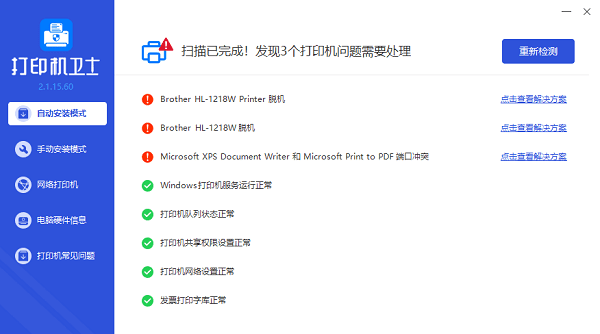打印是我们日常办公和学习中常用的功能,但是有时候我们在打印文档时,会发现打印出来的纸张中有一些空白页,这不仅浪费了纸张和墨水,也影响了打印的效果和效率。那么,打印出现空白页是什么原因呢?又该如何解决呢?本文将为您介绍打印出现空白页的四种可能原因以及对应的解决方法,帮助您解决这个难题。

一、文档本身有空白页
这是最简单也最常见的原因,如果我们打印的文档本身就有一些空白页,那么打印出来的结果也会有空白页。这种情况下,我们需要检查文档的内容和格式,删除或隐藏不必要的空白页。
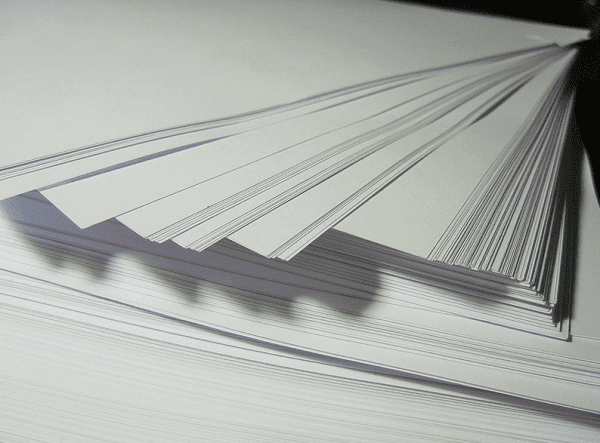
打开需要打印的文档,查看文档的页数和内容,找出空白页的位置,如果是在文档的末尾,可以直接删除,如果是在文档的中间,可以使用回车键或删除键将空白页的内容删除。
二、打印机设置不正确或有故障
打印机的设置会影响打印的效果和速度,如果打印机设置不正确或有故障,可能会导致打印出现空白页。我们需要检查打印机是否设置为默认打印机。
打开电脑的控制面板,选择“设备与打印机”,找到对应的打印机图标,右键点击“设置为默认打印机”,表示打印机是默认的。

三、打印机墨水或纸张问题
首先,检查墨盒的墨水是否充足,如果不足,请及时更换墨盒。如果墨盒还有墨水,可以尝试清洁墨盒,以解决堵塞问题。其次,确保使用的纸张质量良好、干燥且摆放整齐,避免使用受潮或损坏的纸张。

四、打印任务列表有堵塞或冲突
如果我们发送了多个打印任务,而其中某个任务由于某种原因无法完成,就会导致后续的任务无法执行,或者出现空白页。同样的,在电脑上进入控制面板,打开“设备与打印机”,找到对应的打印机图标,右键点击“查看正在打印的文档”,然后取消或删除所有未完成的任务,并且重新发送需要打印的任务。
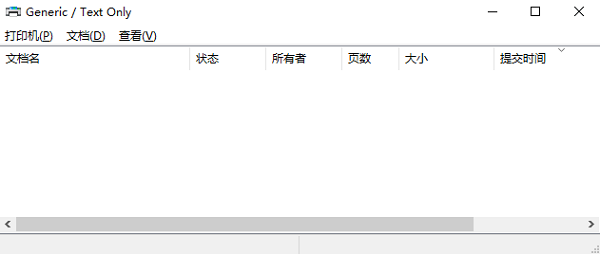
以上就是打印出现空白页怎么处理的解决方案。希望对你有所帮助。如果有遇到打印机连接、共享、报错等问题,可以拨打4000800692找专业维修师傅来上门检测,只需要一步便可修复问题,提高大家工作和打印机使用效率。